Vegas-pro21官方版本(视频制作软件)英文免费版安装图文教程
1软件安装包下载解压打开
将软件安装包下载到电脑本地之后,选择安装包鼠标右键进行使用解压工具解压(注意:如果解压需要解压码的话,请换一个解压工具解压即可,无压缩密码)
2运行安装程序
选择安装程序,鼠标右键以管理员身份运行
3正在加载安装程序
正在加载安装程序,请稍等
4选择安装语言
选择安装语言,默认,点击OK即可
5欢迎来到软件安装向导
欢迎来到软件安装向导,点击Agree and Install
6正在安装中
正在安装中,请耐心等候安装完成
7安装完成
安装完成,点击Finish
8打开软件
在电脑开始菜单里面找到软件打开
9开始试用
选择【Start trial version】-【Register now】
10账户登录
账户登录或注册,如果你以前注册过账户,选择第二个选项输入账户邮箱和密码,点击Proceed
11账户注册
如果你没有账户的话,就选择第一个选项,然后点击Proceed
12输入注册信息
输入注册信息,根据要求输入,然后点击【Complete the registration】
13注册成功
注册成功,然后会发送信息到你的邮箱中
14打开邮箱获取注册码
打开邮箱,点击链接进去获取注册码
15复制注册码
将获取到的注册码复制到软件对应框中,然后点击【Register now】
16你可以免费试用软件30天
你可以免费试用软件30天,点击OK
17开始试用
开始试用,点击Test program
18正在加载软件中
正在加载软件中,稍等
19软件界面
软件界面,此时你就可以免费试用软件啦(如需破解,请到官方购买正版激活码)
推荐阅读:
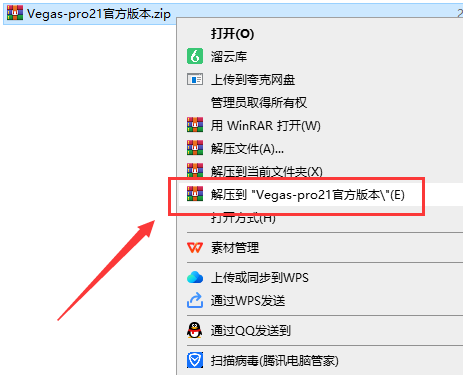
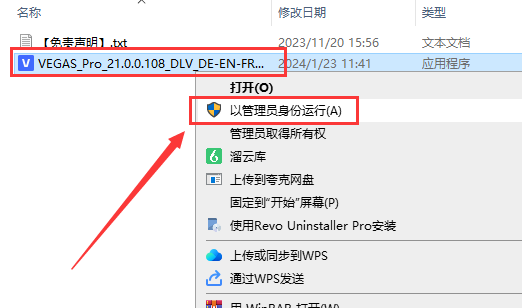
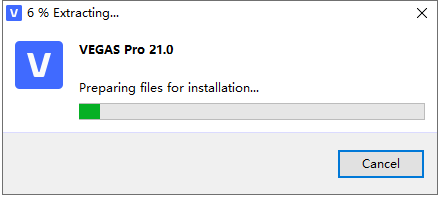
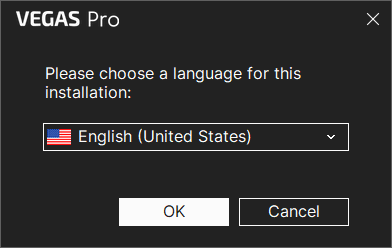
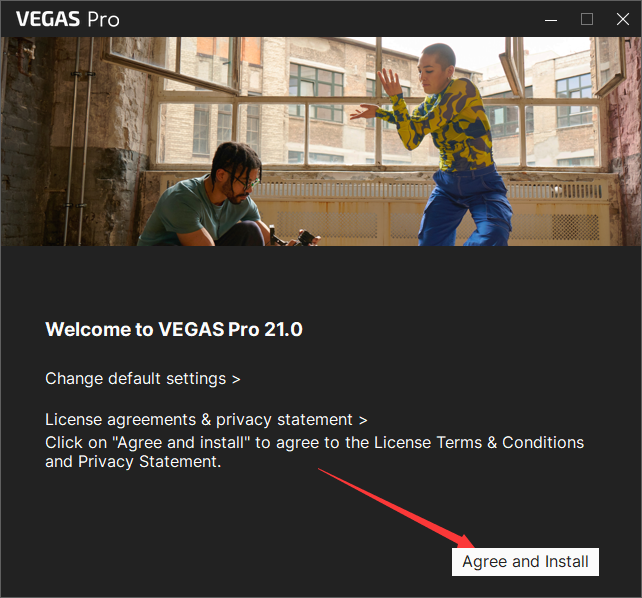
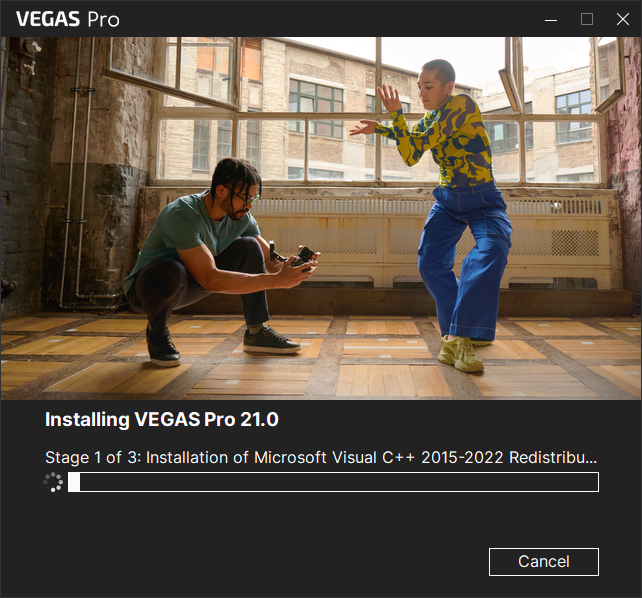
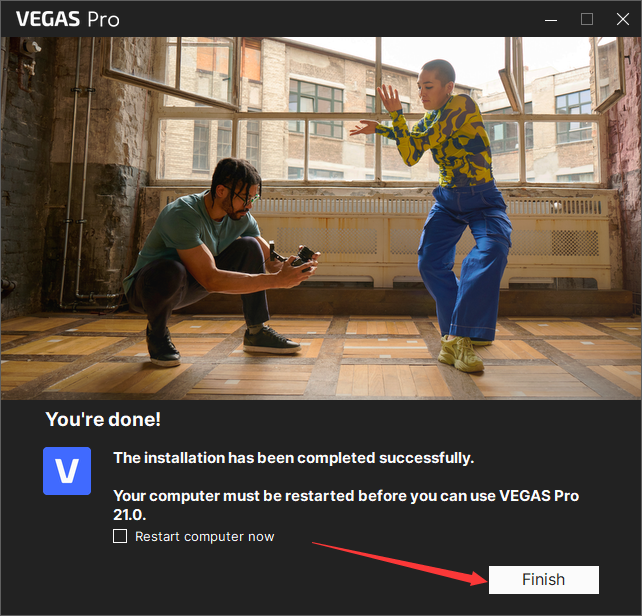
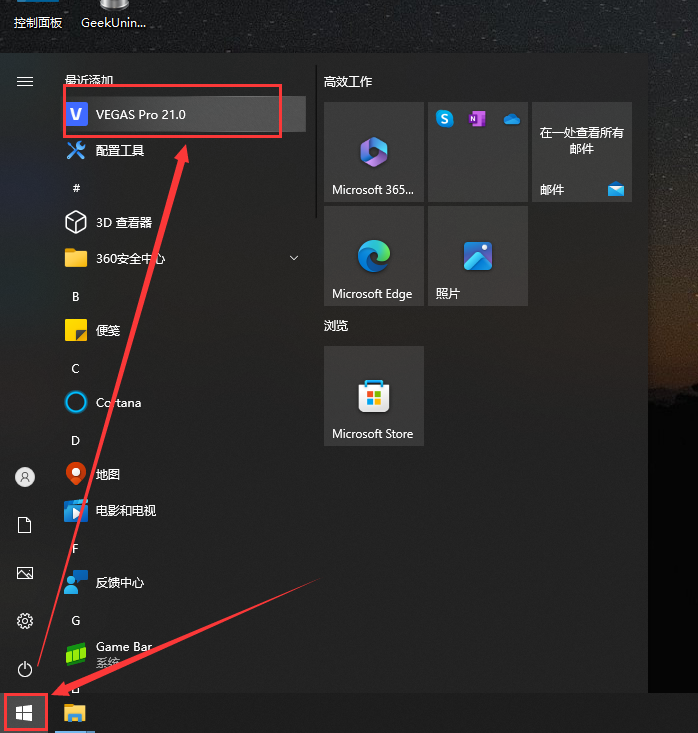
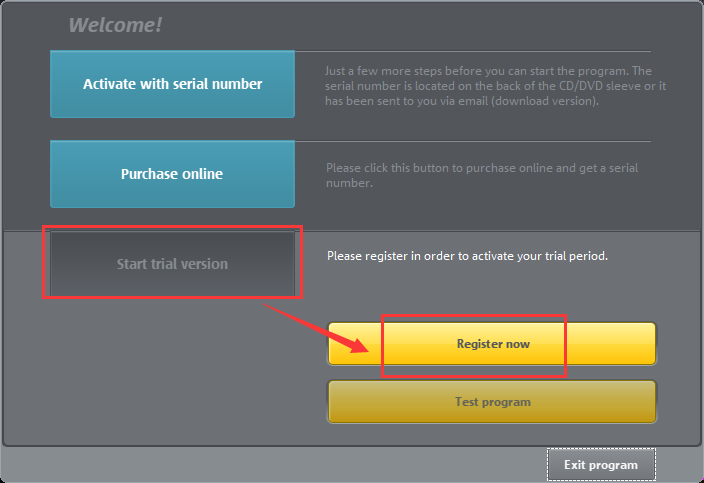
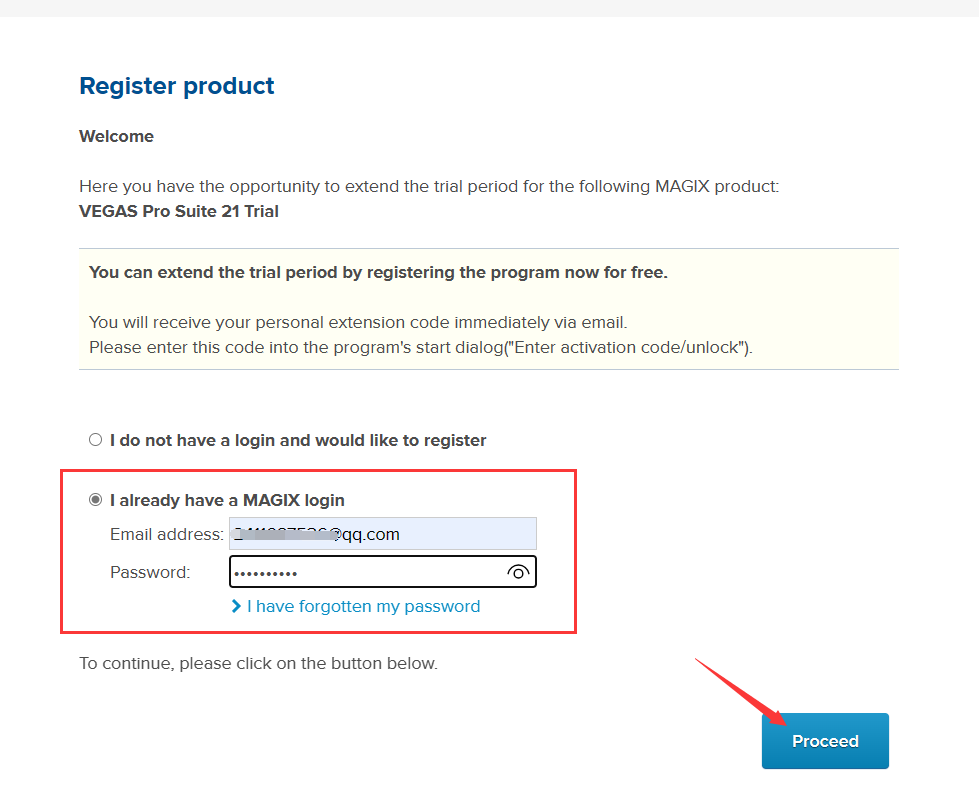
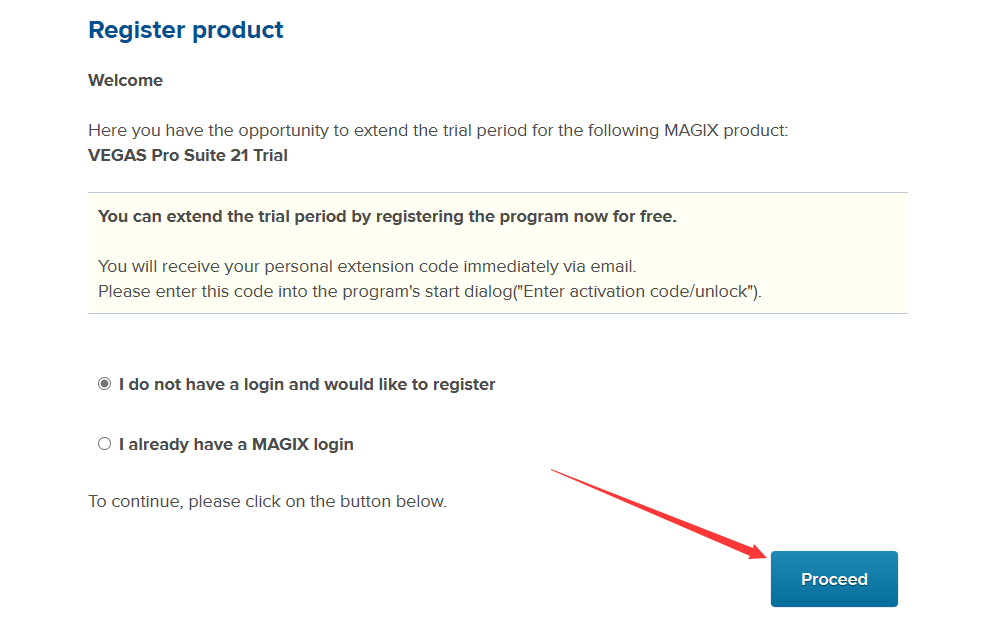
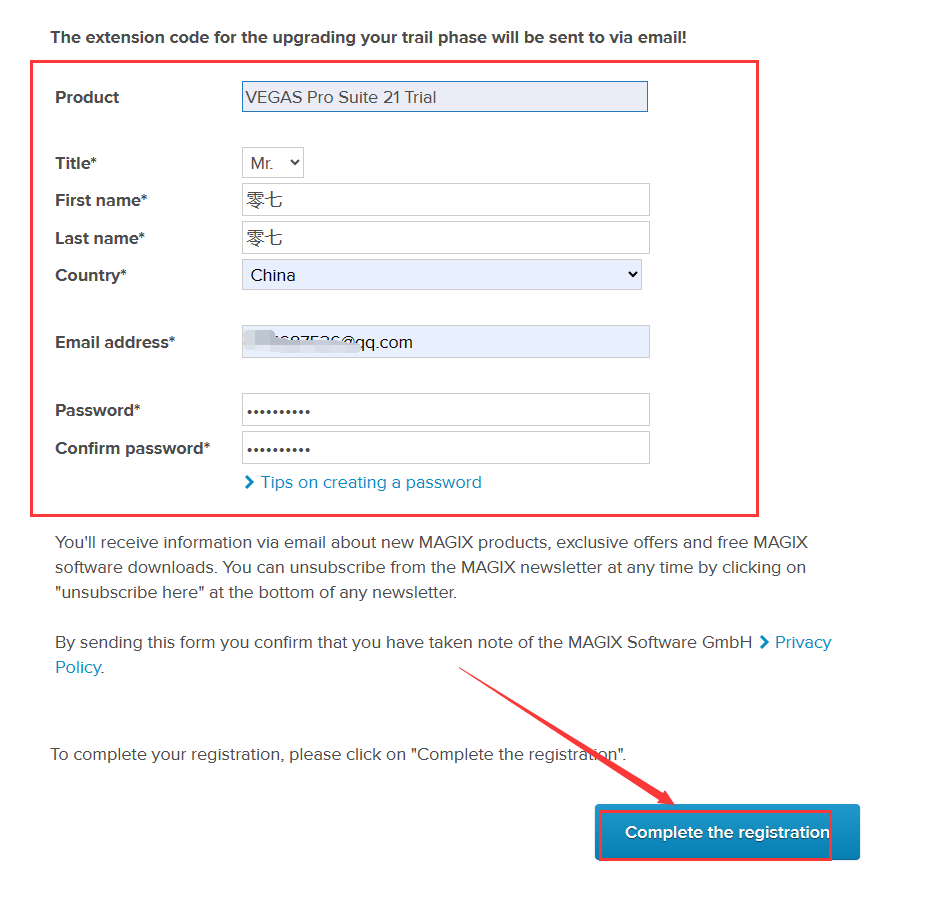
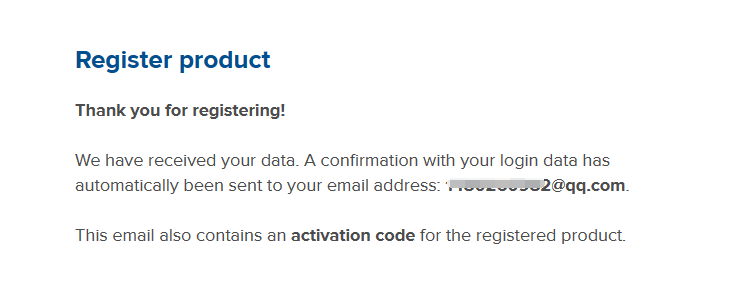
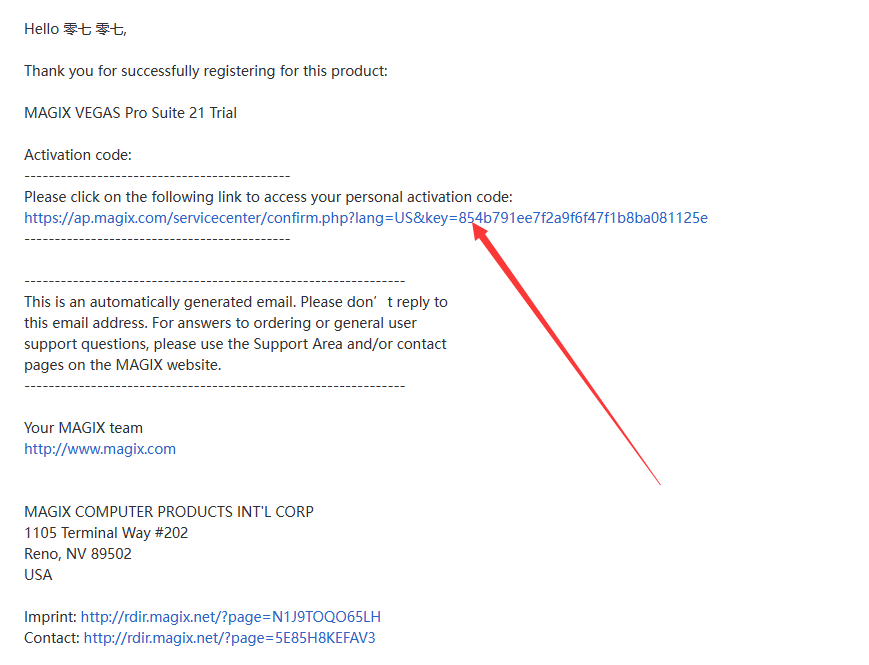
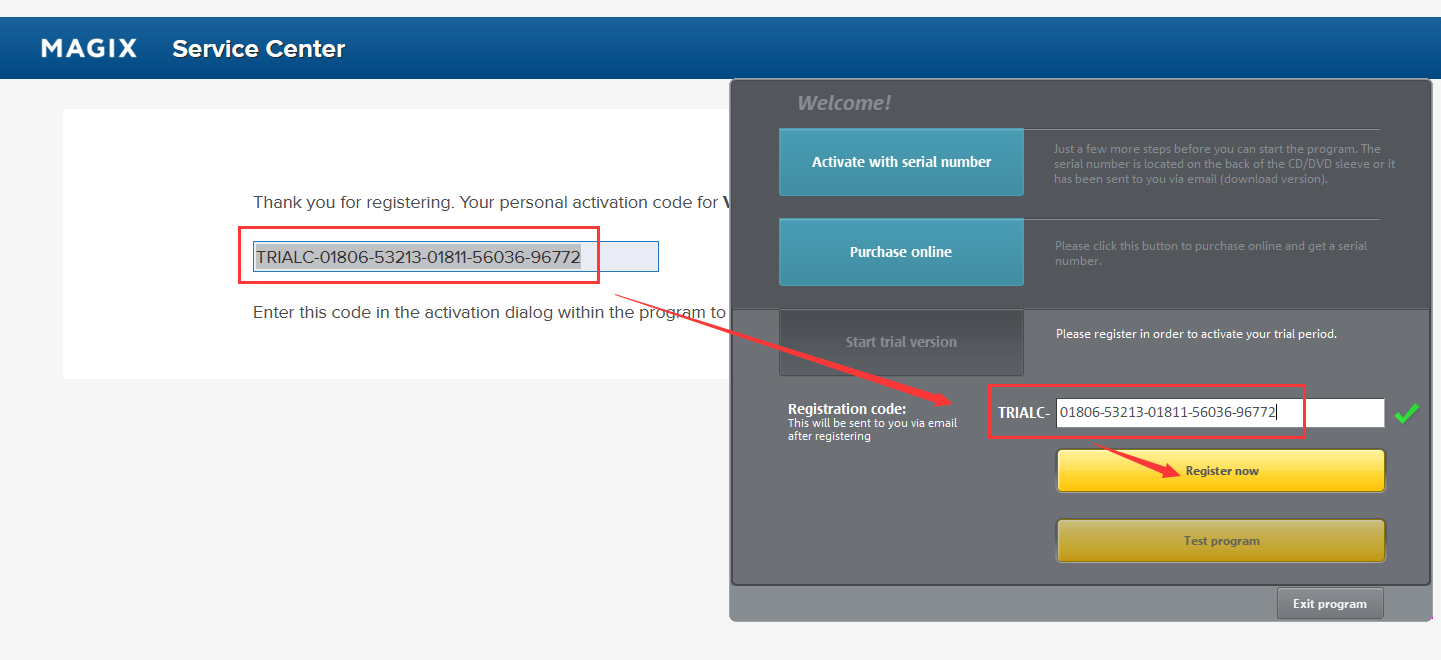
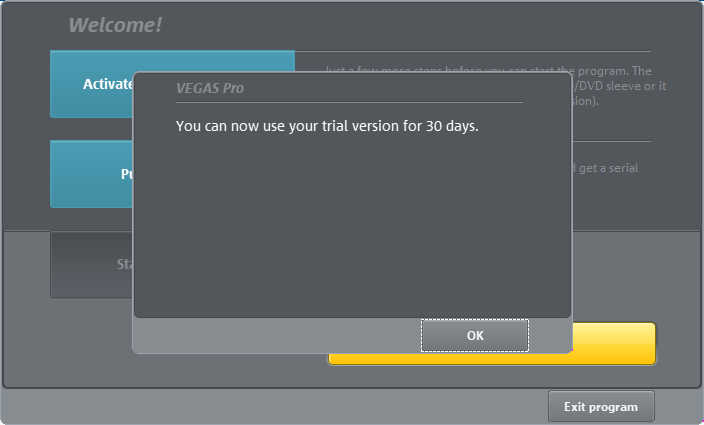
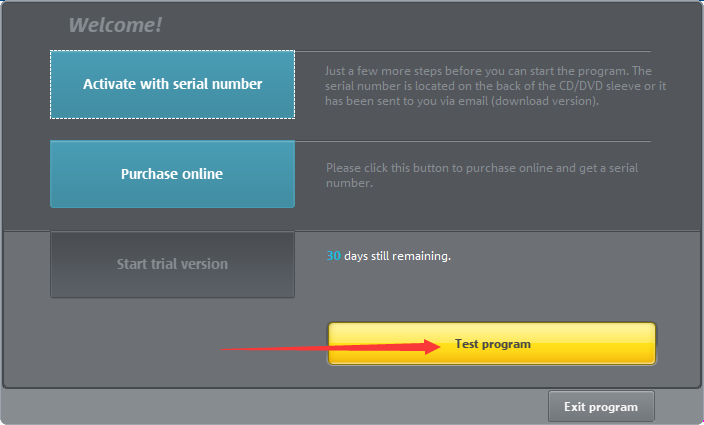
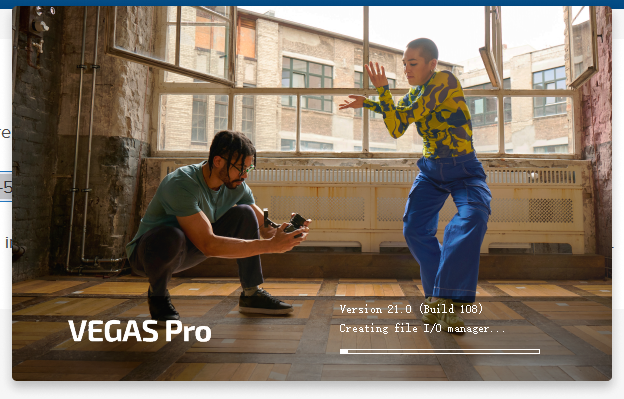
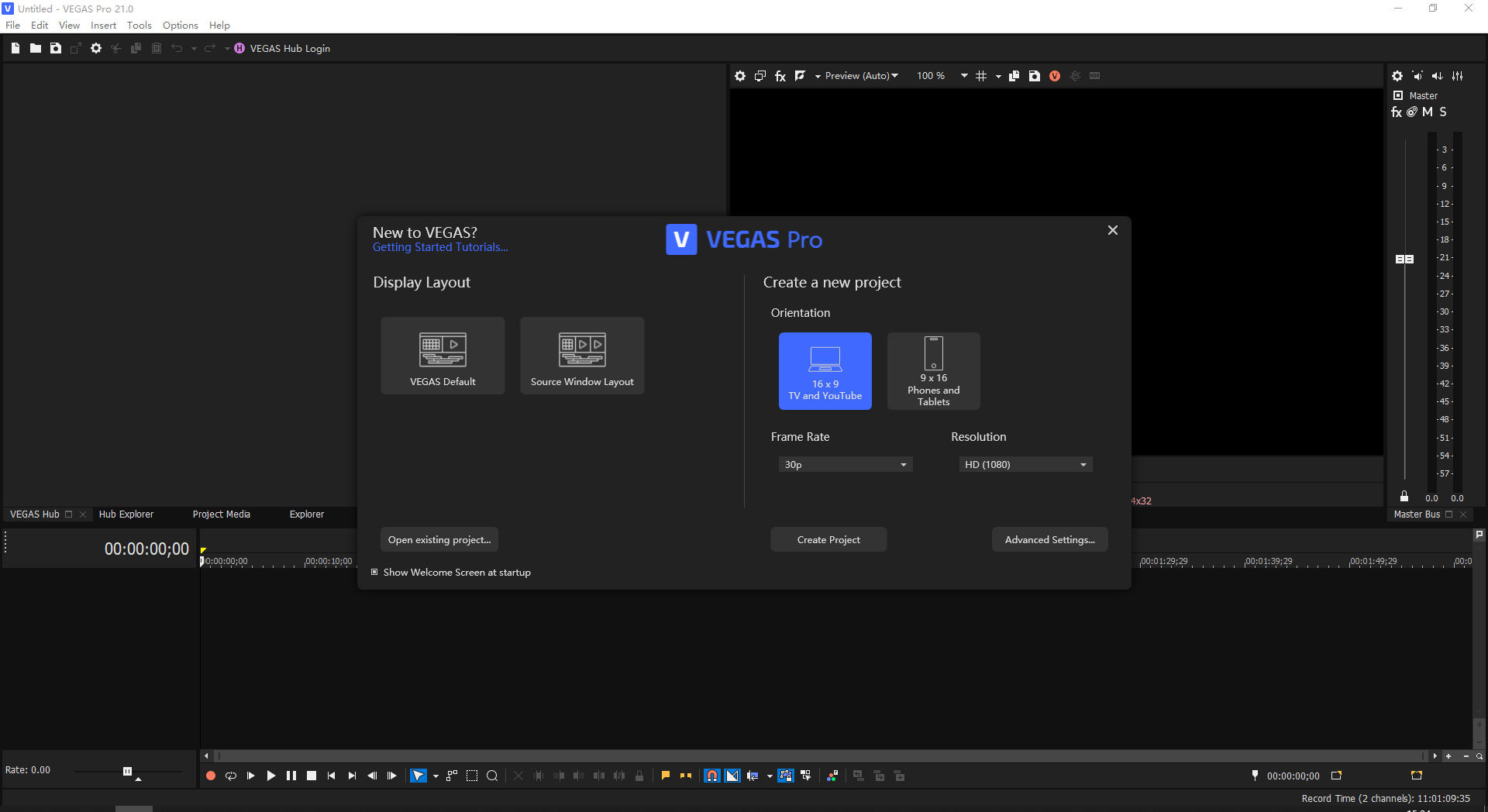
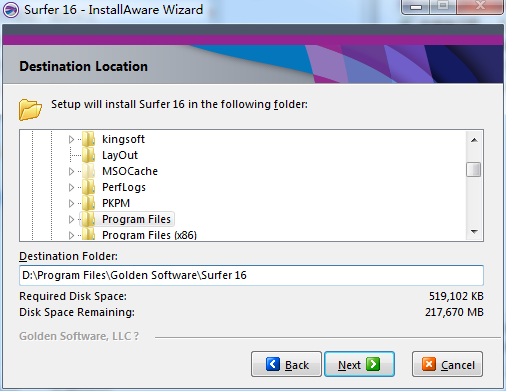
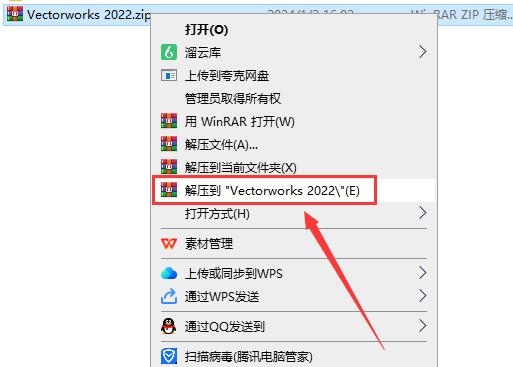
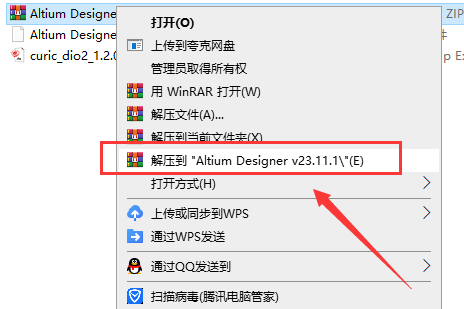

![[MD软件下载]Adobe Substance 3D Modeler v1.6.0中文破解版安装图文教程](https://momofx.cn/content/uploadfile/2025-03/1741832066_26fe9626.png)
![[ps 2024最新版]Adobe Photoshop 2024 v25.3.1免费中文破解版安装图文教程](https://momofx.cn/content/uploadfile/2025-03/1741832071_260a1082.png)








文章有(0)条网友点评